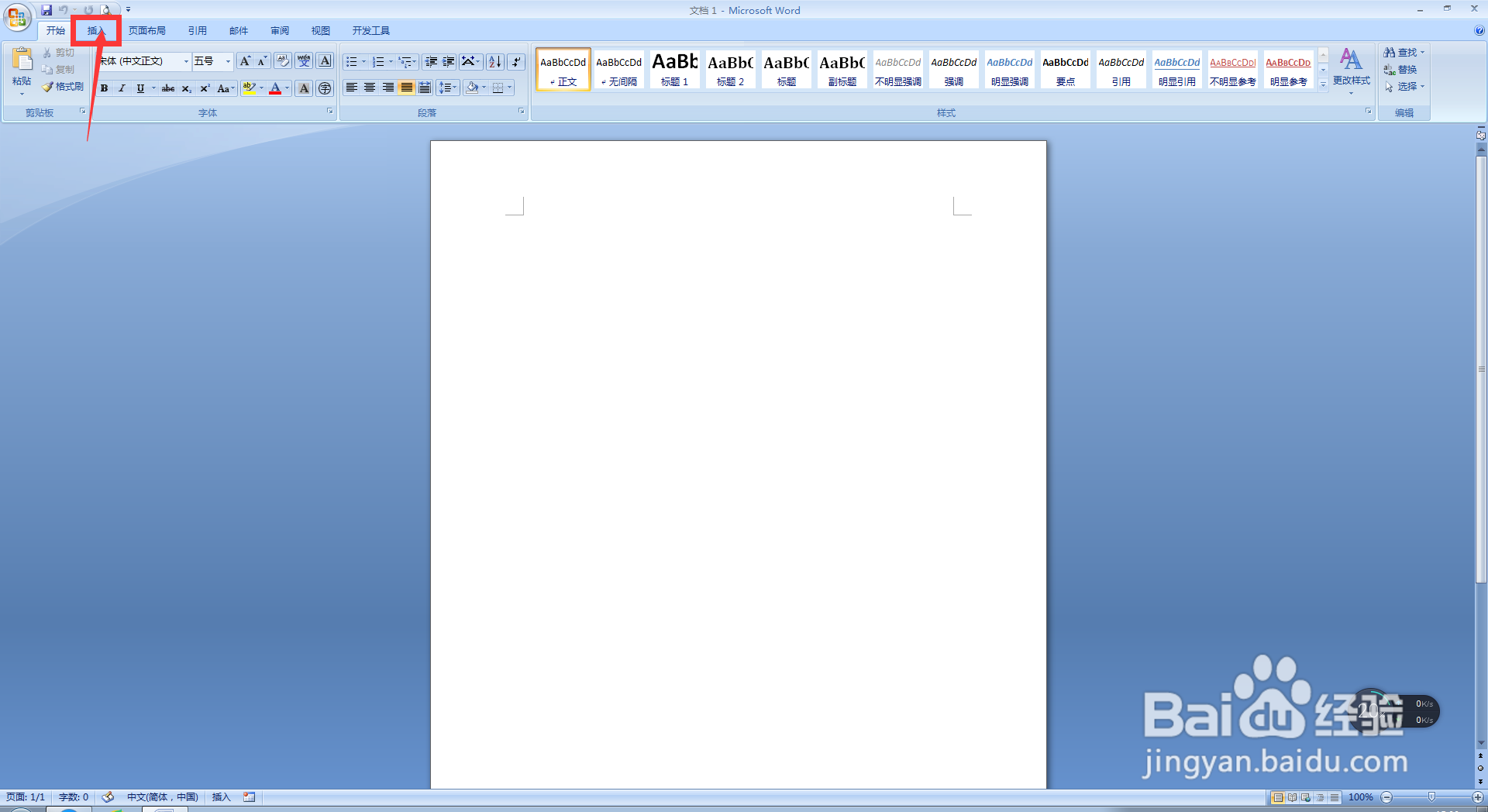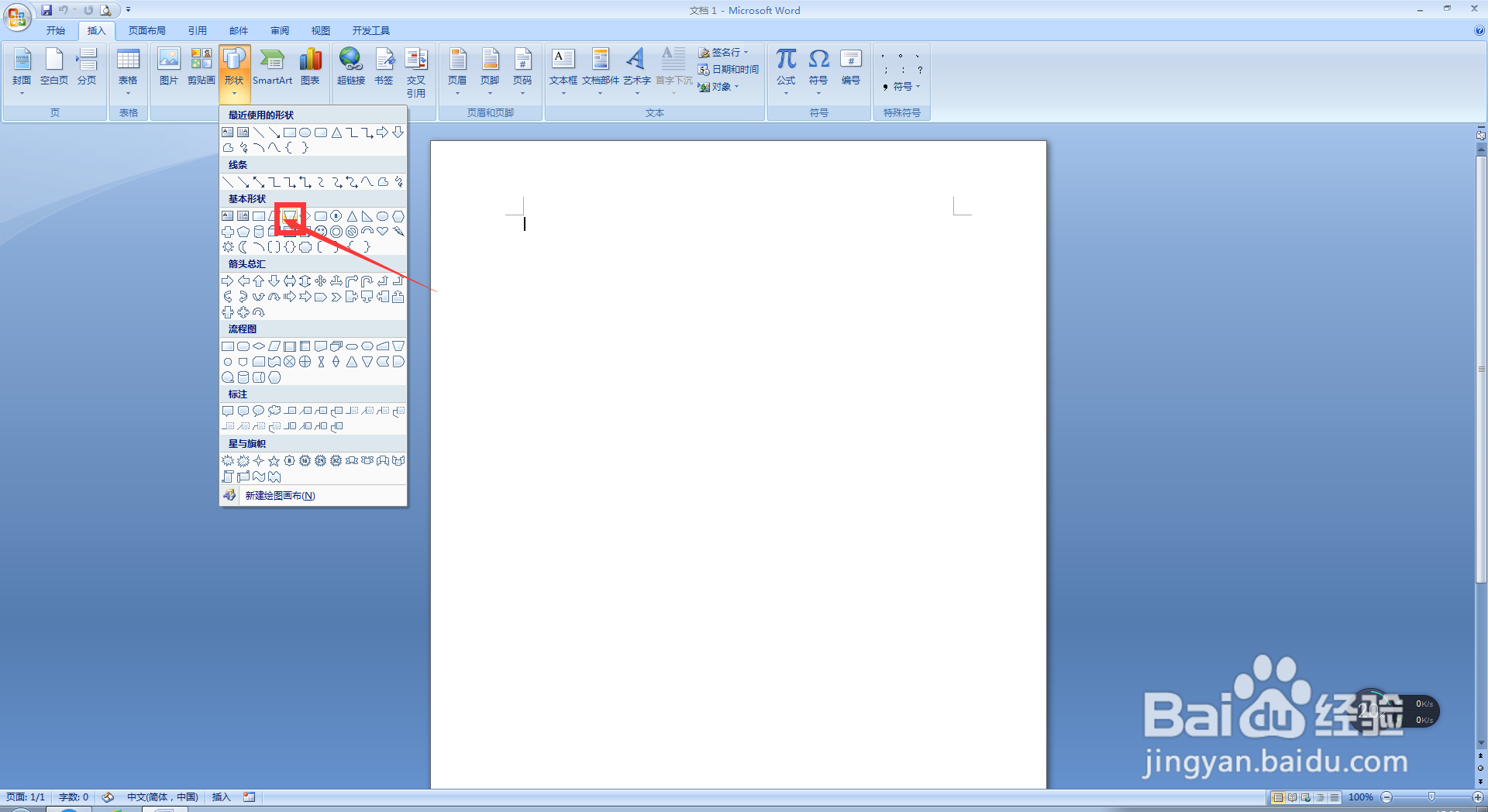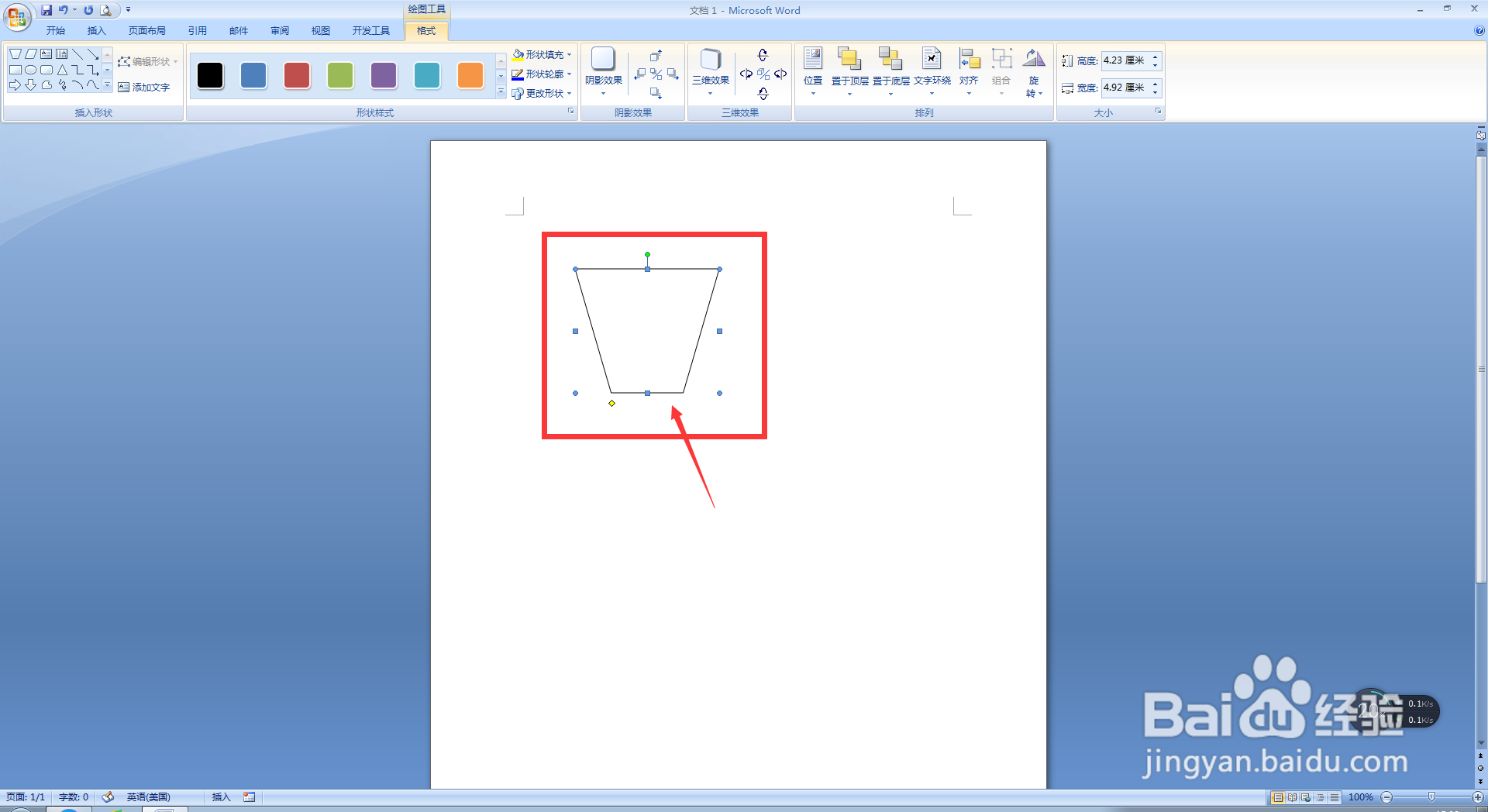Word文档中如何插入梯形
1、一开始,我们打开电脑,我们点击开始菜单,我们点击打开Word 2007,我们进入Word 2007主界面;
2、接下来,在我们进入Word主界面后,我们首先直接点击上方菜单栏中的插入按钮;
3、第三步,在我们进入插入菜单栏后,我们直接点击该菜单栏中形状下方的下拉的按钮;
4、然后,在我们进入形状下方的下拉菜单栏后,我们点击选择我们所需要插入的梯形按钮;
5、第五步,在我们点击完毕我们所需要插入的梯形按钮后,我们在我们所要插入梯形的文档位置拖动我们的鼠标,接着,我们松开鼠标;
6、最后,我们会发现,我们所需要插入的朱獾磬心梯形图形便已经插入完成了,这时,我们便完成了在Word 2007文档中插入梯形的任务了。
声明:本网站引用、摘录或转载内容仅供网站访问者交流或参考,不代表本站立场,如存在版权或非法内容,请联系站长删除,联系邮箱:site.kefu@qq.com。
阅读量:82
阅读量:34
阅读量:33
阅读量:74
阅读量:70